روش استفاده از برنامه Stocks در مک
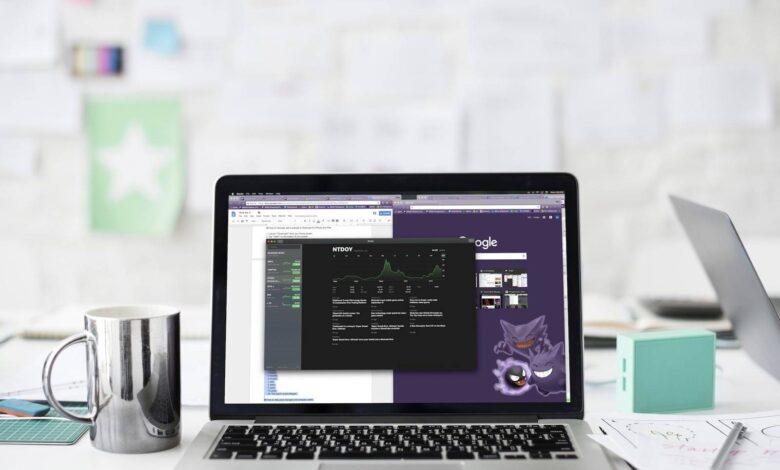
روش استفاده از برنامه Stocks در مک
روش استفاده از برنامه Stocks در مک
با انتشار سیستم عامل macOS Mojave و پشتیبانی آن از برنامه Stocks یا سهام ، همانند گوشی های ایفون، می توانید سهام های دلخواه خود را جستجو کرده و با بروزرسانی در-زمان، بخش های خبری کسب و کار آن را نیز نگاه کنید.
روش افزودن سهام به Watchlist
عناوین نوشتار
در بخش Watchlist می توانید stock ها یا سهام های مهم خود را باز کرده و بی درنگ همه آنها را ببینید. برای افزودن Stocks یا سهام ها به بخش Watchlist گام های زیر را دنبال کنید:
- در بخش Finder مک خود برنامه Stocks را باز کنید.
- نوار جستجو را در بالای پنجره بکلیکید.
- نام کمپانی یا stock و سهام دلخواه خود را وارد کنید.
- Stock ی را که دوست دارید افزوده شود کلیک کنید.
- دکمه سبز + را که در کنار نام Stock و سهام انتخابی شما آمده کلیک کنید.

روش دیدن روند سهام ها در گذر زمان
برنامه Stocks به شما این امکان را می دهد تا دوره زمانی دیند هر سهام را تغییر دهید. شما می توانید روند سهام را از واپسین روز و همه روند آن در 10 سال گذشته را ببینید.
- در بخش Finder مک خود برنامه Stocks را باز کنید.
- سهام دلخواه خود را در Watchlist برگزیده یا پیدا کنید.
- یکی از دوره های زمانی را که در بالا، سمت راست نمودار خطی آمده کلیک کنید.

روش دیدن تغییر قیمت و ارزش سهام کمپانی ها
- در بخش Finder مک خود برنامه Stocks را باز کنید.
- ارزش سبز یا قرمزی را که در سمت راست نام سهام در Wtachlist آمده، کلیک کنید.

افزون بر این می توانید، ارزش کمپانی، افزایش یا کاهش قیمت هر سهم، و افرایش یا کاهش درصدی آن را نیط ببینید.
دیدن اخبار کسب و کار در برنامه Stocks
شما می توانید واپسین اخبار سهام خود و اخبار کسب و کار را از طرف یاهو، در Watchlist برنامه Stocks ببینید.
- در بخش Finder مک خود برنامه Stocks را باز کنید. اخبار کسب و کار و business، نخستین پنجره ای خواهد بود که در برنامه خواهید دید.
- برای خواندن اطلاعات بیشتر می توانید، خبر را کلیک کنید تا به سایت یاهو بروید.

روش بازچینی سهام ها در Watchlist
اگر می خواهید مهم ترین سهام ها در بالای Watchlist باشند، گام های زیر را دنبال کنید:
- در بخش Finder مک خود برنامه Stocks را باز کنید.
- در پائین، سمت راست Watchlist، دکمه list را کلیک کنید.
- دکمه reorder، آیکونی همانند 3 خط افقی دارد. این دکمه را که در سمت راست نام هر سهام است گرفته و به سمت جایی که می خواهید حرکت دهید.
- شما می توانید سهام ها را به بالا یا پائین حرکت دهید.
- Done را بکلیکید.

